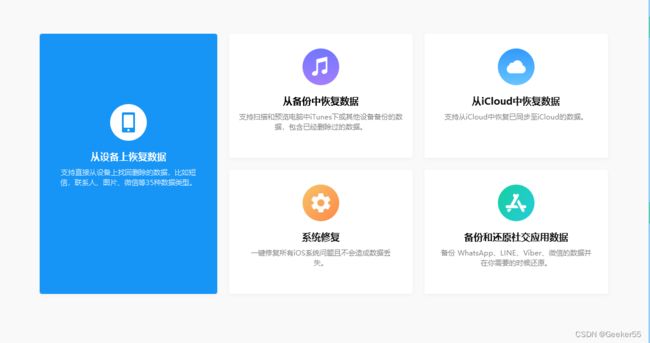iPhone 恢复出厂设置后如何恢复数据
如果您在 iPhone 上执行了恢复出厂设置,您会发现所有旧数据都被清除了。这对于清理混乱和提高设备性能非常有用,但如果您忘记保存重要文件,那就是坏消息了。
恢复出厂设置后可以恢复数据吗?是的!幸运的是,只要您迅速采取行动,您仍然有(有限的)机会来恢复文件。
在本文中,我们将向您展示如何在 iPhone 上恢复出厂设置后恢复数据。我们将简要讨论如何实现恢复,然后我们将根据您的 iPhone 设置方式演示不同的解决方案。继续阅读
恢复出厂设置后可以恢复 iPhone 数据吗
是的,从技术上讲,您可以“撤消”恢复出厂设置。换句话说,您可以通过恢复已擦除的数据来逆转恢复出厂设置的影响。
有 2 种可能的行动方案:
- 通过备份恢复您的 iPhone 数据
- 无需备份即可恢复 iPhone 数据
虽然备份可以保证完整的数据恢复,但您仍然有机会在不进行备份的情况下恢复文件。即使删除数据后,iPhone 的数据库可能仍然有足够的信息,允许特殊工具重建您的文件。
1)在没有备份的情况下恢复出厂设置后恢复 iPhone 数据
在没有备份的情况下恢复出厂设置后恢复数据的唯一方法是使用数据恢复软件。正如我之前提到的,已删除的文件在您的设备上仍保留有一些数据 -数据恢复软件可以使用该信息来恢复您的文件。
在本文中,我们将使用奇客数据恢复iOS版。它功能强大且易于初学者使用,并且针对 iPhone 进行了全面优化,支持几乎所有本机文件类型。它还使用独特的方法来解决 iOS 安全措施,为您提供在技术上尽可能多地恢复数据的最佳机会。
恢复的机会永远不是 100% - iOS 具有大量安全功能,可以防止第三方应用程序访问您 iPhone 的内部存储器。但奇客数据恢复iOS版可以在一定程度上解决这个问题。
要使用奇客数据恢复iOS版恢复出厂设置后从 iPhone 恢复数据:
1、下载并安装奇客数据恢复iOS版。然后,使用适当的电缆将 iPhone 连接到电脑。
奇客iPhone数据恢复软件——具有业界最高的恢复成功率软件支持从 iPhone、iPad、iTunes 和 iCloud 恢复照片、视频、联系人、消息、笔记、通话记录等,支持最新的iPhone13与iOS15系统。![]() https://www.geekersoft.cn/phone-rescue.html启动磁盘钻取。在左侧边栏中的iPhone 和 iPad下,点击设备。然后,选择您的 iPhone 并单击“搜索丢失的数据”。
https://www.geekersoft.cn/phone-rescue.html启动磁盘钻取。在左侧边栏中的iPhone 和 iPad下,点击设备。然后,选择您的 iPhone 并单击“搜索丢失的数据”。
2、在磁盘钻取中搜索丢失的数据
扫描完成后,您可以使用左侧边栏中的类别链接预览并选择单个文件。或者,您可以留在“所有文件”部分中按类型批量选择文件。准备就绪后,标记要恢复的项目旁边的框,然后单击“恢复”。
单击所有文件中的恢复按钮
在电脑上选择 Disk Drill 将保存恢复的 iPhone 文件的位置。然后,单击“下一步”开始恢复过程。
3、单击恢复的文件中的“下一步”按钮
奇客数据恢复iOS版不提供免费数据恢复。但您可以随意扫描和预览您的 iPhone 数据(以及其他设备的数据),而无需付费。这对于评估数据的可恢复性非常有用。
2)从备份恢复出厂设置后恢复 iPhone 数据
您可以为 iPhone 创建 2 种类型的备份:本地 Mac 备份和 iCloud 备份。他们各自有自己的备份流程,但条件和结果略有不同。我们将在下面的部分中详细介绍这两种方法。
此方法适用于创建了 iCloud 备份的用户。iCloud 备份存储 iPhone 上尚未同步(通过 iCloud 照片等功能)的所有文件和设置。使用此方法恢复出厂设置后可以更轻松地恢复数据,因为 iCloud 备份很容易恢复。备份文件通常保存在 iCloud 上,不需要 Mac 即可恢复。
但是,您需要在 iPhone 上(再次)执行重置 - 因此请务必备份设备上当前所需的所有文件。
要在恢复出厂设置后通过恢复 iCloud 备份来恢复 iPhone 数据:
- 打开“设置”应用程序并点击“常规”。
- 向下滚动到底部,然后单击“传输”或“重置 iPhone”。
- 点击删除所有内容和设置。
- 点击继续以继续重置。
- 让您的 iPhone 继续重置过程,直到到达“传输您的应用程序和数据”菜单。点按“从 iCloud 备份”。
- 使用您的 Apple ID 登录并选择您要恢复的备份(请务必仔细检查日期),然后继续按照在线提示操作。
一旦您的 iPhone 完成自我设置,您应该可以在擦除之前找到所有旧数据最初存储的位置。
结论
恢复出厂设置是重新优化 iPhone 的好方法,但如果您不小心,它可能会删除重要文件。虽然有一些工具可以用来恢复已擦除的数据,但 iOS 超级严格的安全功能可能会阻止完全恢复。
因此,我们强烈建议您使用 Mac 或 iCloud 定期创建 iPhone 的备份。这样,即使您不小心重置了 iPhone,您也始终能够恢复 100% 的数据(并且当您需要快速清理时,您可以自由地执行恢复出厂设置)。